Вход на хостинг
IT-новости
20.04.2016 iPhone 2017 года поместят в водонепроницаемый корпус из стекла
Линейка iPhone в новом году серьезно поменяется. В этом уверен аналитический исследователь Мин Чи Ку......
30.07.2015 Ищем уникальный контент для сайта
Ищем уникальный контент для сайта Без уникального контента Ваш сайт обречен на то, что его страницы......

В качестве шлюза по умолчанию устанавливаем адрес 192.168.120.2. После перезагрузки нужно будет проверить, правильно ли применились сетевые параметры. Если все произошло так, как мы хотели, то можно считать настройку этой машины оконченной. Для того, чтобы она не мешала нам работать, ее можно выключить. Если выключать желания нет, то можно применить более элегантный прием. С помощью меню «Power –> Suspend» или кнопки, состоящей из двух желтых линий, можно перевести виртуальную машину в состояние глубокого сна. В таком режиме она не будет использовать системные ресурсы. Все программы, выполнявшиеся внутри машины, будут остановлены и заморожены, их выполнение продолжится с того же места, где они были остановлены, только после того, как вы воспользуетесь меню «Power –> Resume» или клавишей, включающей питание этой виртуальной машины.
Завершив настройку Windows 98, переходим к настройке FreeBSD 4.7. Большинство действий, производимых нами, будет схоже с предыдущим примером. Будем заострять внимание только на отличиях. Итак, я создал виртуальную машину с жестким диском размером в 1 Гб дискового пространства и 32 Мб оперативной памяти, если возникнет надобность и желание что-либо менять, можете отдать ей гораздо меньше ресурсов. На быстродействие этой системы подобные изменения никак не повлияют. Стоит также отметить, что для FreeBSD лучше выделить все место сразу в файле виртуального диска. Как это делать, мы обсуждали во время установки Windows. Если этого не сделать, то посреди инсталляции вас может поджидать неприятность.
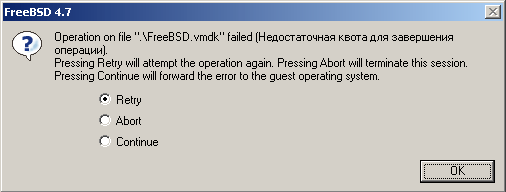
Видимо, в момент установки программного обеспечения обмен с винчестером слишком интенсивен, и дисковая подсистема Windows не выдерживает такой нагрузки. Кстати, под Linux такой ошибки я не встречал ни разу.
Перед запуском инсталляции в машину нужно добавить еще две дополнительные сетевые карты. Как, наверное, догадались самые любознательные читатели, мы снова воспользуемся меню «Edit –> Virtual Machine Settings». Во-первых, убеждаемся, что первая сетевая карта привязана к сети Vmnet1. После этого нажимаем кнопку «Add», затем в новом окне жмем «Далее». В следующем диалоговом окне выбираем строку Ethernet Adapter и снова жмем «Далее».
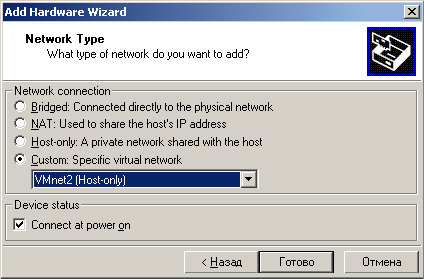
Стоит обязательно настроить все так, чтобы вновь добавляемая карта была предназначена для сети VMnet2. Жмем на кнопку «Готово». Как видите, процедура добавления нового оборудования в систему довольно проста. Самостоятельно добавляем еще одну карту с привязкой к VMnet3. Стоит отметить, что внутри VMWare Workstation стоит ограничение на количество сетевых карт, которые можно добавить в одну машину. Ни одна виртуальная машина не может иметь более трех сетевых карт. Завершив предварительные приготовления, запускаем инсталляцию. Настраиваем BIOS так, чтобы загрузка шла с CD-ROM, потому что дистрибутив системы у нас находится именно там. Я думаю, разметить диск и инсталляцию FreeBSD вы сможете самостоятельно. После того как система загрузилась первый раз, нам нужно настроить сетевую подсистему. Сетевые интерфейсы, которые мы добавили в систему, называются lnc0, lnc1 и lnc2 соответственно. Для того чтобы они заработали как положено, настраиваем систему с помощью программы /stand/sysinstall или вручную вносим следующие данные в файл rc.conf:
ООО Дельта-Технология ©2007 - 2023 год
Нижний Новгород, ул. Дальняя, 17А.




